Panduan Utama: Cara Memperbaiki “ERR_CONNECTION_RESET” [Windows 10/11]
Diterbitkan: 2023-08-20- Apa itu Kesalahan ERR_CONNECTION_RESET?
- Penyebab Umum ERR_CONNECTION_RESET di Windows 10/11
- Pemecahan masalah ERR_CONNECTION_RESET
- Kiat 1. Segarkan Halaman Web Saat Ini
- Tip 2: Periksa Apakah Situs Web Berfungsi
- Tip 3: Nyalakan Ulang Perangkat Jaringan Anda
- Tip 4: Bersihkan Cache dan Cookie Peramban
- Tip 5: Putuskan Sambungan Dari VPN
- Tip 6: Nonaktifkan Firewall dan Antivirus Anda untuk Sementara
- Tip 7: Jalankan Pemecah Masalah Jaringan
- Tip 8: Atur Ulang Pengaturan Jaringan Anda
- Tip 9: Nonaktifkan Koneksi Proxy Anda
- Tip 10: Reset Pengaturan TCP/IP
- Tip 11: Periksa PC Anda untuk Malware
- Tip 12: Hubungi Penyedia Layanan Internet (ISP) Anda
- Cara Mencegah ERR_CONNECTION_RESET
- Selalu Perbarui Perangkat Lunak Anda
- Gunakan Program Antivirus yang Andal
- Konfigurasikan Pengaturan Firewall Anda dengan Benar
- Verifikasi Konfigurasi Situs Web
- Gunakan Layanan DNS Tepercaya
- Kesimpulan
- FAQ
- Apa artinya ERR_CONNECTION_RESET?
- Bagaimana Saya Dapat Memperbaiki ERR_CONNECTION_RESET?
- Mengapa koneksi internet saya tidak stabil?
- Bisakah Peramban Usang Menyebabkan Kesalahan ERR_CONNECTION_RESET?
- Seberapa Sering Saya Harus Memperbarui Perangkat Lunak Antivirus Saya?
![Panduan Utama: Cara Memperbaiki ERR_CONNECTION_RESET [Windows 10/11]](/uploads/article/8161/kAok2OMYDbIyImcu.jpg)
Menjumpai pesan seperti ' Sambungan telah disetel ulang ' saat mencoba mengakses situs web merupakan pengalaman yang cukup membuat frustrasi: masalah tersebut membuat situs tidak dapat dijangkau , menghentikan Anda untuk menikmati konten yang diinginkan. Yang mengatakan, tidak perlu khawatir – dalam panduan ini, Anda akan menemukan tip paling efektif tentang cara mengatasi ERR_CONNECTION_RESET di Windows 10 dan Windows 11.
Apa itu Kesalahan ERR_CONNECTION_RESET?
Kesalahan koneksi cukup sering terjadi di lingkungan Windows dan mencegah pengguna membuat atau mempertahankan koneksi yang stabil ke Internet atau perangkat di jaringan. Masalah ERR_CONNECTION_RESET adalah contohnya: biasanya menunjukkan ada yang salah dengan koneksi jaringan antara perangkat Windows Anda dan situs web yang ingin Anda jangkau.
Pengguna kebetulan mengalami ERR_CONNECTION_RESET di Windows 11 dan Windows 10, yang berarti sistem operasi Microsoft yang paling populer sama-sama rentan terhadap masalah. Anda dapat menemukan ERR_CONNECTION_RESET di Chrome, Edge, dan browser populer lainnya. Halaman web tidak memuat, unduhan gagal, dan akses Internet terbatas atau tidak ada adalah gejala yang paling umum.
Terkait: Bagaimana cara menghapus pesan kesalahan 'Koneksi jarak jauh tidak dibuat'?
Penyebab Umum ERR_CONNECTION_RESET di Windows 10/11
Jika Anda menghadapi ERR_CONNECTION_RESET, artinya koneksi tiba-tiba direset oleh komputer atau server Anda, Anda perlu mengetahui penyebabnya. Jika tidak, Anda tidak akan dapat memperbaiki masalah yang dimaksud. Berikut adalah penyebab paling umum dari ERR_CONNECTION_RESET di Chrome, Edge, dan browser lainnya:
- Masalah jaringan
- VPN yang diaktifkan
- Penggunaan proxy
- Tembolok peramban kedaluwarsa
- Masalah peramban
- Pengaturan firewall dan antivirus
- Kesalahan konfigurasi situs web
- Pengaturan DNS salah
- Malware
Apa pun penyebabnya, Anda akan menemukan obat terbaik untuk sakit kepala ' Sambungan telah diatur ulang ' di bawah ini.
Pemecahan masalah ERR_CONNECTION_RESET
Kemungkinannya, Anda sekarang bertanya-tanya, bagaimana cara memperbaiki ERR_CONNECTION_RESET? Jika Anda mengetahui komponen atau pengaturan yang tepat di balik masalah dalam kasus Anda, temukan perbaikan yang paling tepat dari daftar di bawah ini dan langsung ke sana. Kalau tidak, mulailah dengan metode pertama dan lanjutkan sampai Anda menemukan solusi yang paling efektif.
Kiat 1. Segarkan Halaman Web Saat Ini
Terkadang, kesalahan seperti ERR_CONNECTION_RESET mungkin bersifat sementara, dan menyegarkan halaman dapat menghilangkannya. Cara termudah untuk melakukannya adalah dengan menekan tombol F5 pada keyboard Anda. Alternatifnya adalah dengan mengklik ikon panah melingkar yang terletak di sebelah bilah alamat.
Tip 2: Periksa Apakah Situs Web Berfungsi
Mulai ulang browser web Anda, ketikkan URL situs web ke bilah alamat dan tekan Enter. Jika situs memuat tanpa ada kesalahan, kemungkinan sudah teratur. Selanjutnya, tentukan apakah masalahnya khusus untuk browser Anda saat ini. Misalnya, jika Anda terus menemukan 'Sambungan telah disetel ulang' di Chrome, coba buka di browser lain, seperti Edge atau Mozilla.
Baca Juga: Apa Browser Internet Terbaik?
Tip 3: Nyalakan Ulang Perangkat Jaringan Anda
Mem-boot ulang perangkat jaringan Anda, baik modem, router, atau keduanya, kemungkinan akan membantu Anda mengatasi kesalahan ERR_CONNECTION_RESET di Windows. Intinya adalah, reboot perangkat jaringan menghilangkan gangguan sementara dan menyegarkan koneksi dan juga dapat menghapus cache, menetapkan alamat IP baru, dan mendapatkan pembaruan. Berikut ini cara mem-boot ulang modem atau router Anda:
- Cabut router atau modem Anda dengan melepas kabel daya darinya.
- Tunggu dengan sabar dari 10 hingga 15 detik.
- Colokkan kembali kabel ke modem/router Anda.
- Tunggu hingga restart sepenuhnya – lampunya akan stabil.
Tip 4: Bersihkan Cache dan Cookie Peramban
Jika ERR_CONNECTION_RESET khusus untuk browser tertentu dalam kasus Anda, kemungkinan besar browser tersebut tersumbat oleh cache, cookie, dan jenis file sementara lainnya. Mereka dirancang untuk mempercepat pengalaman menjelajah Anda, tetapi mereka juga dapat memicu masalah, seperti Koneksi disetel ulang, jika terakumulasi dari waktu ke waktu. Kami memiliki panduan terperinci tentang cara menghapus file sementara di Windows, jadi pastikan untuk memeriksanya.
Tip 5: Putuskan Sambungan Dari VPN
63% persen pengguna menggunakan VPN , kebanyakan dari mereka melakukannya untuk melindungi data mereka . Namun, meskipun taruhan terbaik Anda adalah memilih VPN yang tepat dan menjelajah di bawah perlindungannya, manfaat penggunaan VPN mungkin ada harganya. VPN dapat memicu kesalahan koneksi, jadi nonaktifkan milik Anda dan periksa apakah ERR_CONNECTION_RESET tetap ada. Jika ya, pertimbangkan untuk beralih ke solusi lain.
Tip 6: Nonaktifkan Firewall dan Antivirus Anda untuk Sementara
Lebih dari 450.000 malware baru dan aplikasi yang mungkin tidak diinginkan didaftarkan setiap hari , artinya sistem Anda selalu berisiko. Penting bagi Anda untuk memiliki perangkat lunak perlindungan yang andal dan selalu aktif, namun beberapa alat antivirus dan firewall dapat menyebabkan masalah koneksi, seperti ERR_CONNECTION_RESET . Nonaktifkan sementara solusi keamanan Anda untuk memeriksa berbagai hal, dan jika itu penyebabnya, pilih yang lain.
Tip 7: Jalankan Pemecah Masalah Jaringan
Kesalahan koneksi terus-menerus yang membuat situs tidak dapat dijangkau adalah kejadian umum akhir-akhir ini. Microsoft tahu itu dan menawarkan bantuan kepada Anda dalam bentuk alat bawaan yang disebut pemecah masalah Koneksi Internet. Jalankan solusi ini dan biarkan memecahkan masalah ERR_CONNECTION_RESET Anda :
- Klik kanan tombol menu Mulai dan pilih opsi Pengaturan dari menu Pengguna Daya.
- Klik ubin Perbarui & Keamanan dan lanjutkan ke bagian Pemecahan Masalah.
- Kemudian navigasikan ke panel kanan dan klik tautan Pemecah masalah tambahan.
- Temukan opsi Koneksi Internet, klik di atasnya, lalu klik tombol Jalankan pemecah masalah.
Tip 8: Atur Ulang Pengaturan Jaringan Anda
Jika pesan seperti 'Situs ini tidak dapat dijangkau. Sambungan telah disetel ulang' tetap mengganggu Anda, mungkin sudah waktunya untuk menyetel ulang setelan jaringan Anda. Itu adalah langkah penting dalam memecahkan masalah kesalahan koneksi, termasuk ERR_CONNECTION_RESET di Windows 10/11, karena ini akan memulihkan konfigurasi terkait jaringan Anda ke keadaan default:
- Tekan kombinasi Win + I pada keyboard Anda untuk meluncurkan aplikasi Pengaturan.
- Luaskan bagian Jaringan & Internet.
- Pada layar Status, gulir ke bawah dan klik tautan Reset jaringan.
- Kemudian klik tombol Reset sekarang di bawah Network reset.
![Status Windows 10]() Tip 9: Nonaktifkan Koneksi Proxy Anda
Tip 9: Nonaktifkan Koneksi Proxy Anda
Jika ada yang salah dengan server proxy yang Anda coba akses Internet, upaya koneksi Anda mungkin gagal, mengakibatkan masalah seperti ' Koneksi disetel ulang '. Untuk memecahkan masalah ERR_CONNECTION_RESET di Windows 10 / Windows 11, coba nonaktifkan server proxy Anda:
- Masukkan Panel Kontrol ke dalam bilah Pencarian dan klik opsi yang sesuai.
- Setelah berada di Panel Kontrol, buka Jaringan dan Internet dan pilih Opsi Internet.
- Lanjutkan ke tab Connections dan pilih opsi pengaturan LAN.
- Hapus centang pengaturan yang disebut 'Gunakan server proxy untuk LAN Anda'.
- Pilih Secara otomatis mendeteksi pengaturan dengan mencentangnya dan klik OK.
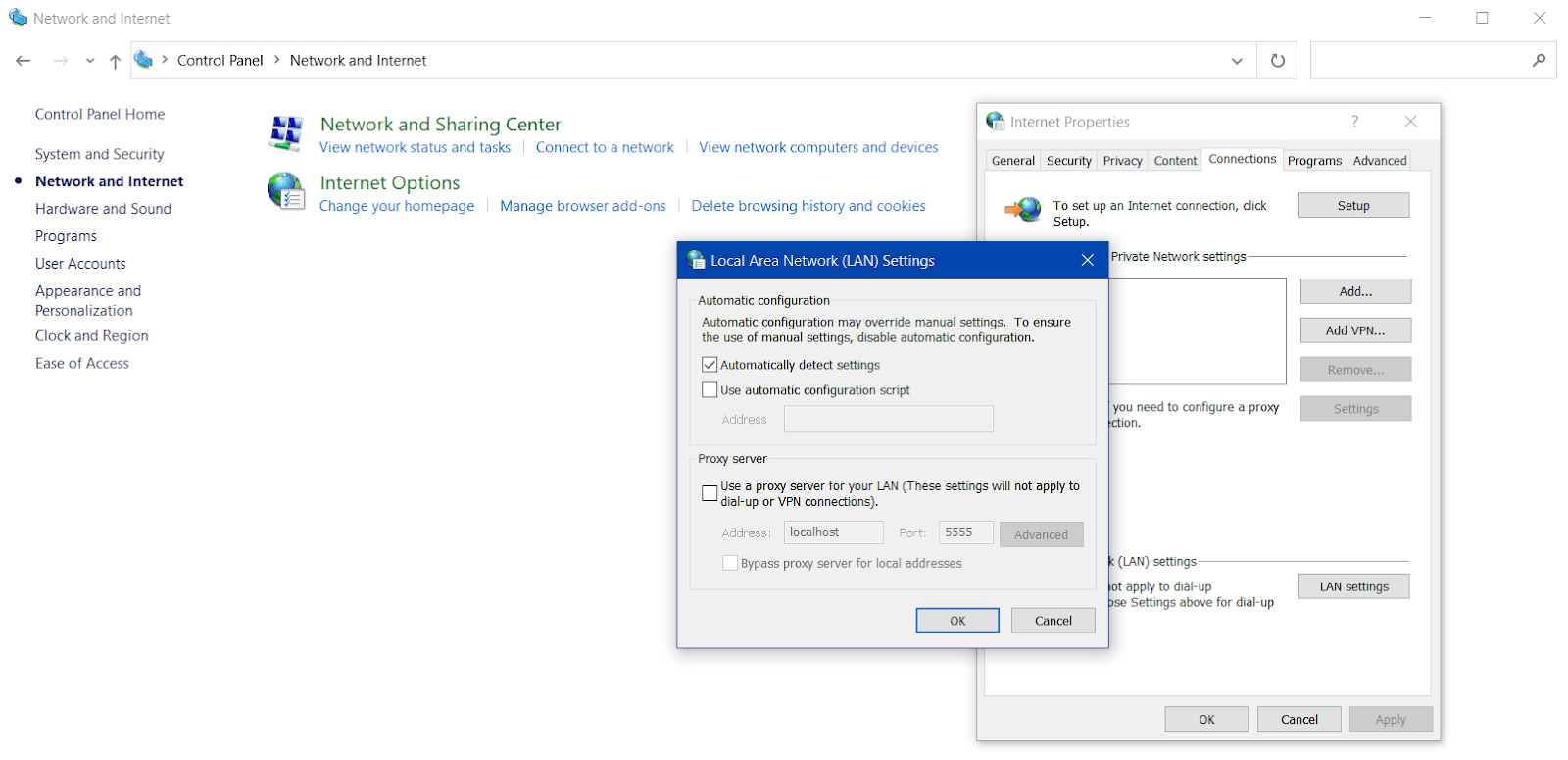

Nyalakan kembali PC Anda dan periksa apakah masalah ERR_CONNECTION_RESET telah teratasi. Jika ya, server proxy Anda bertanggung jawab untuk memicu masalah pada PC Anda.
Tip 10: Reset Pengaturan TCP/IP
Pengaturan TCP/IP memainkan peran penting dalam mengelola komunikasi jaringan di komputer Anda: pengaturan tersebut menentukan cara perangkat Anda membuat sambungan melalui jaringan lokal atau Internet. Pengaturan yang salah dapat memicu kesalahan koneksi, seperti ERR_CONNECTION_RESET . Menyetel ulang pengaturan TCP/IP dapat membantu menyelesaikan masalah:
- Ketik cmd ke dalam Search bar dan klik kanan hasil Command Prompt.
- Pilih Jalankan sebagai administrator untuk meluncurkan Command Prompt dengan hak akses administratif.
- Ketik perintah berikut ke Command Prompt satu per satu, tekan Enter setelah masing-masing:
- reset netsh winsock
- netsh int reset ip
- ipconfig /rilis
- ipconfig / perbarui
- ipconfig /flushdns
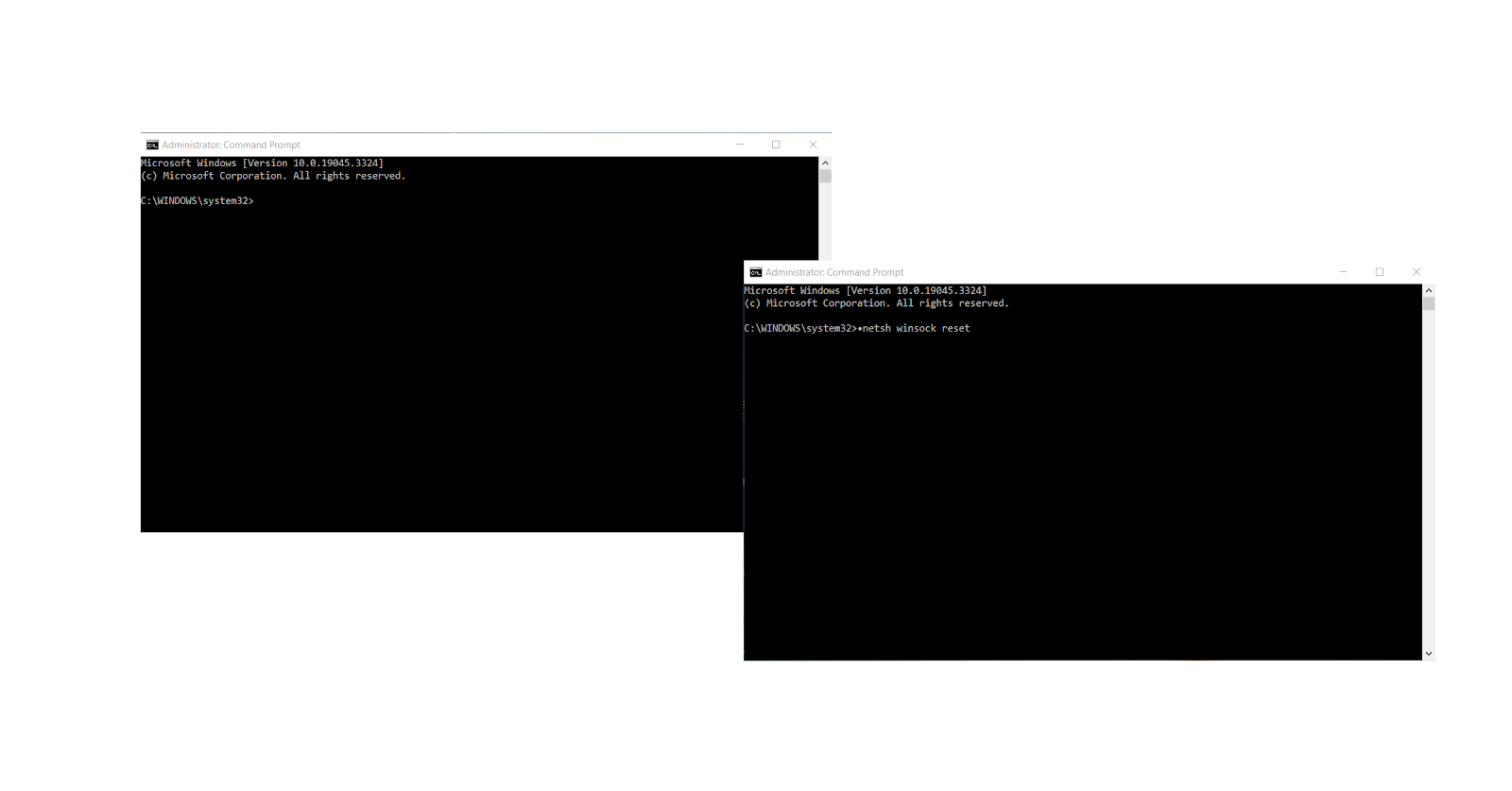
Restart PC Anda setelah mengatur ulang pengaturan TCP/IP Anda dan periksa apakah koneksi telah diatur ulang masalah telah ditangani.
Terkait: Menyelesaikan tcpip.sys BSOD: Memperbaiki Kesalahan Layar Biru Windows 10/7/8
Tip 11: Periksa PC Anda untuk Malware
5,5 miliar serangan malware terdeteksi pada tahun 2022 , dan kemungkinan besar, beberapa entitas jahat berada di balik masalah ERR_CONNECTION_RESET Anda . Anda perlu menjalankan pemindaian anti-malware menyeluruh untuk memeriksa apakah PC Anda terinfeksi. Solusi Keamanan Windows bawaan dapat membantu Anda dengan itu:
- Tekan kombo Win + I pada keyboard Anda dan rentangkan Perbarui & Keamanan.
- Gulir ke bawah ke Keamanan Windows dan klik tombol Buka Keamanan Windows.
- Buka tab Perlindungan Virus & Ancaman dan klik opsi Pindai.
- Periksa opsi yang disebut Pemindaian penuh dan kemudian lanjutkan dengan mengklik tombol Pindai sekarang.
- Jika ada ancaman yang terdeteksi, pastikan untuk mengkarantina atau menghapusnya.
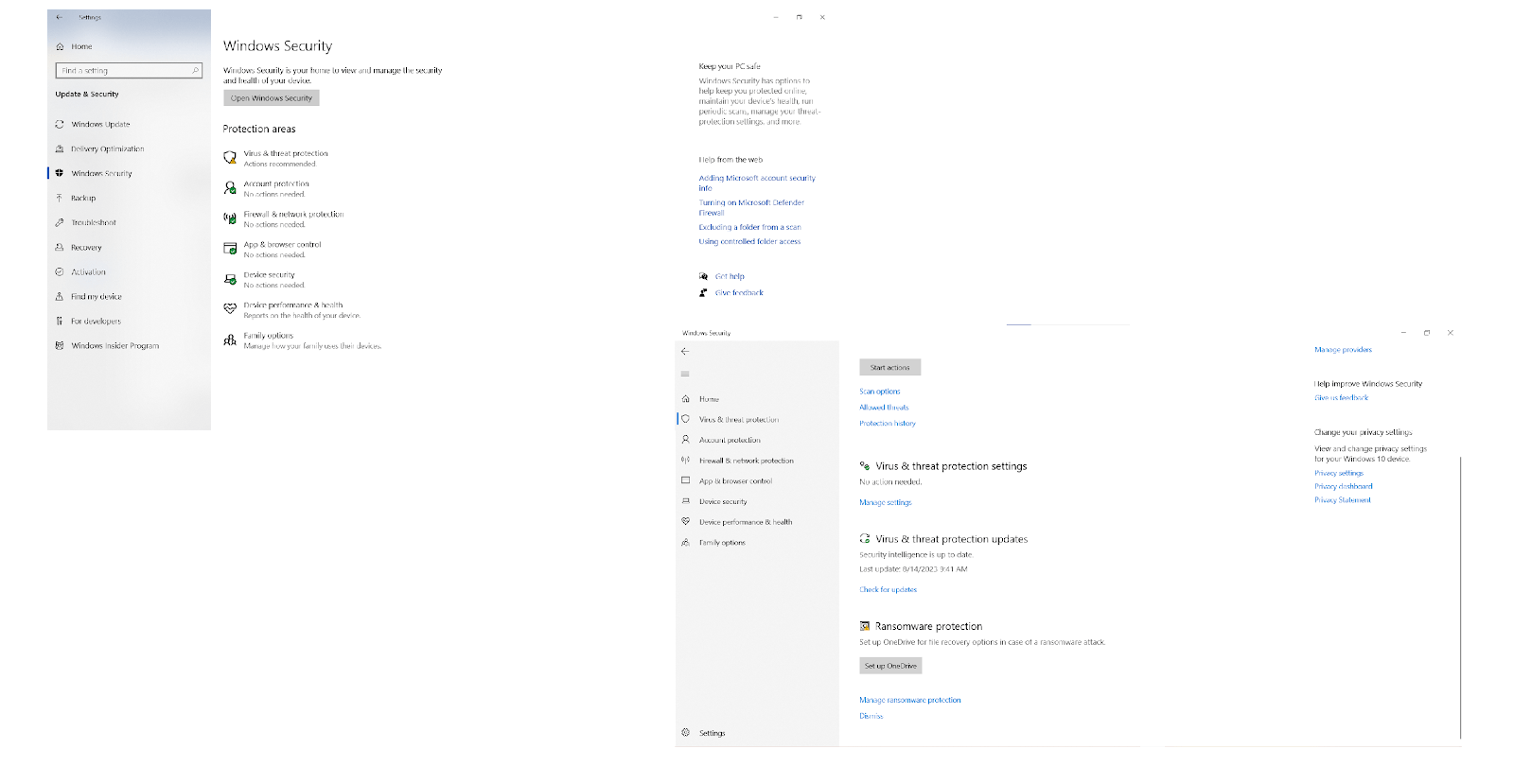
Ada juga alat pihak ketiga yang dapat digunakan untuk memindai PC jika Anda ingin menghapus semua jenis malware, termasuk ancaman yang paling canggih. Ini disebut Auslogics Anti-Malware , dan inilah cara Anda dapat memeriksa malware dengannya saat memecahkan masalah ERR_CONNECTION_RESET di Windows 11 dan Windows 10:
- Unduh dan jalankan aplikasi Auslogics Anti-Malware di komputer Windows Anda.
- Tunggu hingga basis data alat diperbarui dengan definisi malware terbaru.
- Perluas tab Pemindai, pilih jenis pemindaian yang ingin Anda jalankan, lalu klik tombol Pindai.
- Setelah alat selesai memeriksa sistem Anda, biarkan ia menangani ancaman yang terdeteksi. Kemudian periksa apakah ' Situs ini tidak dapat dijangkau. Koneksi telah diatur ulang' masalah telah teratasi.
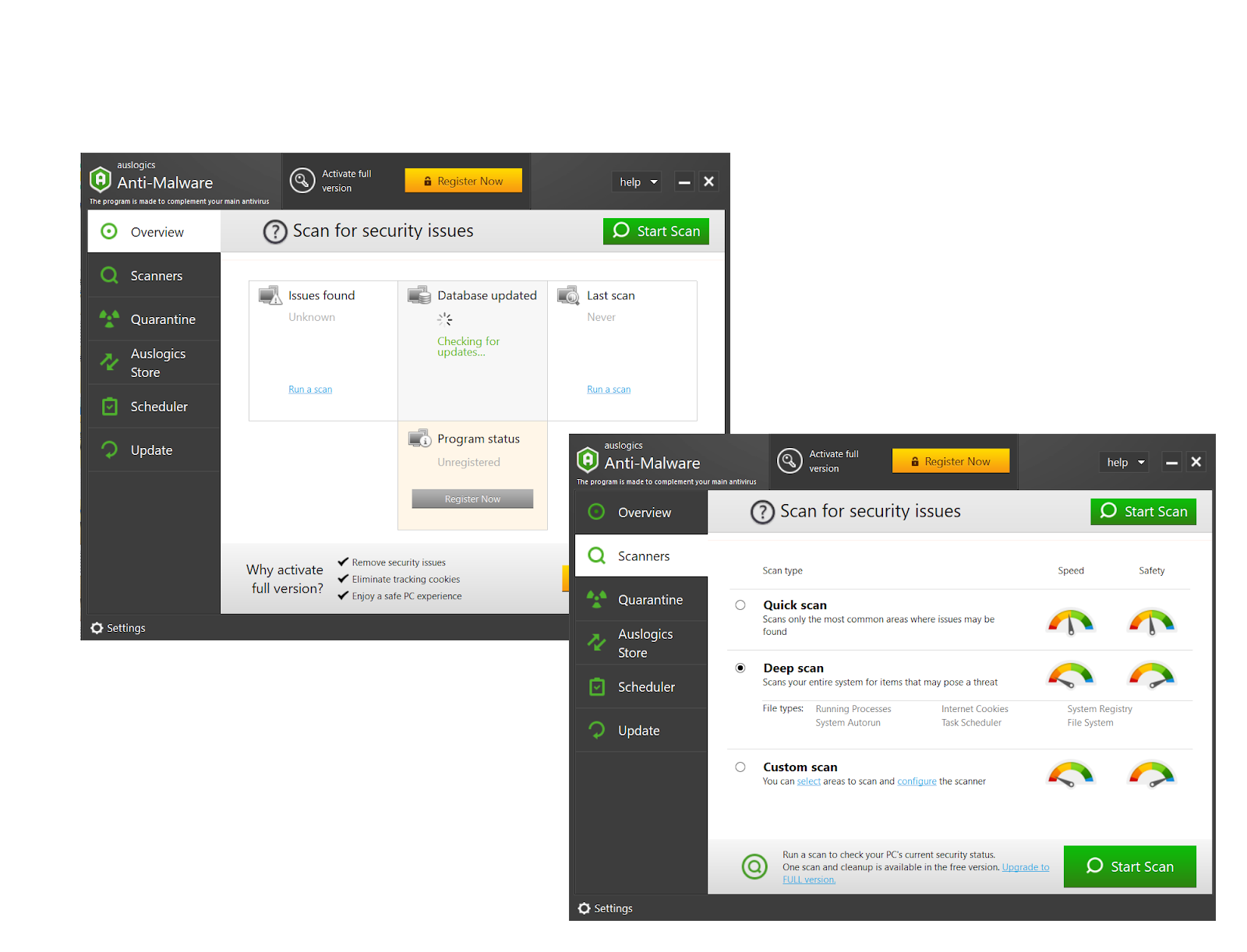
Tip 12: Hubungi Penyedia Layanan Internet (ISP) Anda
Tidak berhasil sejauh ini? Jika Anda masih terganggu oleh ERR_CONNECTION_RESET, menghubungi ISP Anda harus menjadi langkah selanjutnya. Masalahnya, ISP tahu banyak tentang koneksi Internet Anda dan dapat membantu Anda mendeteksi dan memecahkan masalah gangguan, pemadaman, atau masalah teknis apa pun yang mungkin menyebabkan 'Sambungan disetel ulang' atau kesalahan serupa.
Cara Mencegah ERR_CONNECTION_RESET
Karena mengalami ERR_CONNECTION_RESET, yang berarti Anda tidak dapat mengakses situs web atau layanan online, merupakan pengalaman yang sangat membuat frustrasi, penting bagi Anda untuk mengetahui cara mengatasi masalah tersebut. Mencegah 'Sambungan disetel ulang' di Chrome dan browser lain memastikan pengalaman menjelajah yang mulus tanpa gangguan. Anda dapat mencapainya dengan mengikuti tips bermanfaat di bawah ini:
Selalu Perbarui Perangkat Lunak Anda
Untuk menghindari kesalahan koneksi seperti ERR_CONNECTION_RESET , Anda harus memperbarui perangkat lunak Anda . Hal ini penting karena pembaruan sering kali dirancang untuk mengatasi bug atau kerentanan yang diketahui, termasuk yang menyebabkan kesalahan 'Sambungan telah disetel ulang' . Anda juga harus mengetahui cara memperbarui driver perangkat karena komponen ini memastikan komunikasi yang baik antara OS dan perangkat keras Anda.
Gunakan Program Antivirus yang Andal
Karena malware semakin gigih dan canggih , alat antivirus yang kuat harus ada di gudang senjata Anda akhir-akhir ini untuk mencegah malware , termasuk penyebab ERR_CONNECTION_RESET . Meskipun Microsoft menawarkan aplikasi Windows Security bawaan, itu mungkin tidak cukup. Untuk mendapatkan semuanya dan secara efektif memindai dan menghapus virus dan malware lainnya , manfaatkan fitur canggih Auslogics Anti-Malware.
Konfigurasikan Pengaturan Firewall Anda dengan Benar
Untuk menghindari kesalahan koneksi seperti ERR_CONNECTION_RESET di Chrome, Edge, Firefox, dll., pastikan untuk mengonfigurasi pengaturan firewall Anda dengan benar. Perangkat lunak yang Anda gunakan untuk menjelajah dan aktivitas online lainnya harus diizinkan melalui firewall Anda. Dan Anda harus membuka port penting untuk penelusuran web (seperti port 80 dan 443 untuk HTTP dan HTTPS) di pengaturan firewall Anda.
Terkait: Bagaimana cara mengizinkan Chrome mengakses jaringan di firewall?
Verifikasi Konfigurasi Situs Web
Jika Anda memiliki situs web dan ingin mencegah kesalahan ERR_CONNECTION_RESET, Anda perlu memastikan pengaturan DNS dan sertifikat SSL/TLS Anda dikonfigurasi dengan benar. Anda juga harus memeriksa secara teratur apakah server hosting web Anda aktif dan berjalan serta meninjau log kesalahan situs web Anda. Dan ingatlah untuk selalu memperbarui perangkat lunak server web Anda. Untuk itu, Anda dapat mempertimbangkan mencari bantuan dari profesional TI.
Baca Juga: [DIPERBAIKI] Kesalahan "Server DNS Anda Mungkin Tidak Tersedia" Pada Windows 11
Gunakan Layanan DNS Tepercaya
Kiat lain tentang cara menghindari masalah seperti 'Situs ini tidak dapat dijangkau. Sambungan telah disetel ulang' adalah memilih penyedia DNS yang terkenal dan bereputasi baik, seperti Google Public DNS, Cloudflare DNS, OpenDNS , dan Quad9 . Penyedia yang memiliki reputasi kinerja cepat dan menawarkan fitur keamanan yang kuat akan melindungi perangkat Anda dari ancaman keamanan dunia maya dan mempercepat koneksi Internet Anda.
Terkait: [DIPERBAIKI] Alamat DNS server tidak dapat ditemukan di Windows 10/11
Kesimpulan
Banyak kesalahan koneksi, dan banyak pengguna bertanya-tanya, bagaimana cara memperbaiki ERR_CONNECTION_RESET? Ini sering kali berasal dari masalah jaringan, VPN dan proxy, pengaturan keamanan yang terbatas, dan malware, antara lain. Untuk menghindari ERR_CONNECTION_RESET, lindungi PC Anda dari malware, konfigurasikan pengaturan jaringan Anda dengan benar, terus perbarui perangkat lunak Anda, dan gunakan layanan DNS terkemuka.
FAQ
Apa artinya ERR_CONNECTION_RESET?
Arti ERR_CONNECTION_RESET adalah koneksi direset atau diakhiri oleh server ketika Anda mencoba mengakses situs web. Masalah ini dapat terjadi karena berbagai alasan, termasuk masalah jaringan, kesalahan server, pengaturan yang salah konfigurasi, dan malware, dan lain-lain.
Bagaimana Saya Dapat Memperbaiki ERR_CONNECTION_RESET?
Untuk memperbaiki ERR_CONNECTION_RESET di Windows 11 dan Windows 10, Anda perlu memeriksa dan menyingkirkan masalah jaringan, malware, pengaturan yang salah atau terlalu membatasi, dan konfigurasi VPN, proxy, atau DNS yang tidak kompatibel.
Mengapa koneksi internet saya tidak stabil?
Koneksi Internet yang tidak stabil sering kali diakibatkan oleh masalah seperti gangguan sinyal, kemacetan dan kelebihan jaringan, masalah ISP, modem atau router yang rusak, konflik perangkat lunak, malware, dan bahkan kondisi cuaca. Internet yang tidak stabil dapat memicu berbagai kesalahan koneksi, termasuk 'Situs ini tidak dapat dijangkau. Koneksi telah diatur ulang'.
Bisakah Peramban Usang Menyebabkan Kesalahan ERR_CONNECTION_RESET?
Peramban yang kedaluwarsa berpotensi menyebabkan masalah ERR_CONNECTION_RESET karena mungkin kekurangan pembaruan keamanan penting, peningkatan kompatibilitas, dan perbaikan bug. Inilah sebabnya kami menyarankan Anda untuk selalu memperbarui semua perangkat lunak Anda, termasuk browser.
Seberapa Sering Saya Harus Memperbarui Perangkat Lunak Antivirus Saya?
Memperbarui antivirus Anda penting untuk mempertahankan perlindungan yang efektif dari ancaman dan kerentanan terbaru. Idealnya, alat antivirus Anda memerlukan pembaruan harian untuk tetap mengikuti perkembangan. Jika Anda tidak menggunakan PC Anda setiap hari dan tidak selalu tersambung ke Internet, pastikan untuk memperbarui perangkat lunak perlindungan Anda setidaknya seminggu sekali.

 Tip 9: Nonaktifkan Koneksi Proxy Anda
Tip 9: Nonaktifkan Koneksi Proxy Anda